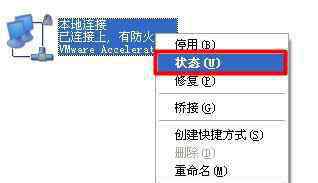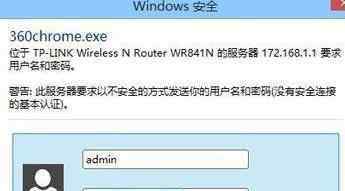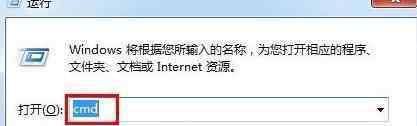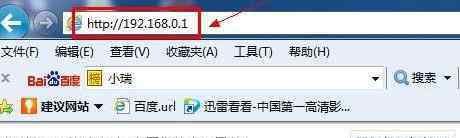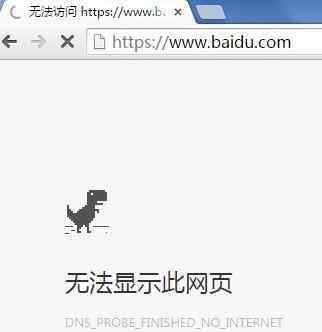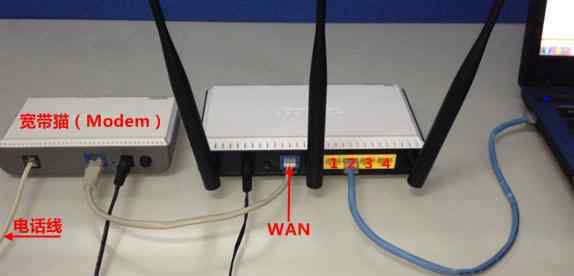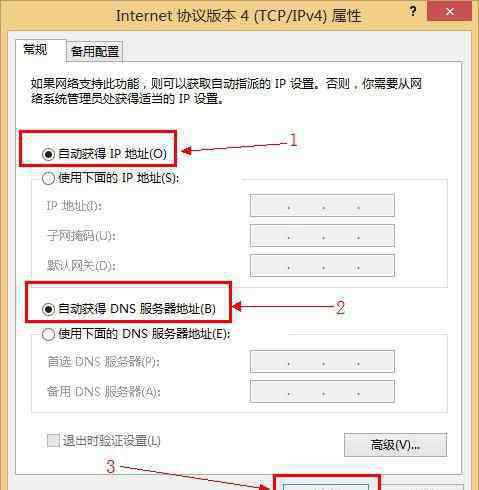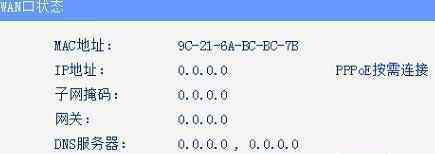随着无线通信技术和计算机技术的迅速发展,人们希望可以随时随地得到及时可靠的数据通信服务,无线路由器是无线局域网中的关键节点,是实现有线到无线转换的必要设备,那么你知道无线路由器手机怎么设置吗?下面是本站小编整理的一些关于无线路由器手机设置的相关资料,供你参考。
无线路由器手机怎么设置的方法:
1、手机无线连接到路由器:打开你手机上的WLAN——>搜索找到你的无线路由器的WiFi名称——>点击“连接”。
温馨提示:默认情况下,这是无线路由器的WiFi是没有密码的,所以可以直接连接上。
2、登录设置界面:打开手机上的浏览器,在浏览器的地址栏中输入:192.168.1.1——>输入默认用户名:admin,默认密码:admin——>点击“确定”。
注意:这里一定要在你浏览器的地址栏中输入:192.168.1.1,千万不要在浏览器中的搜索框中输入,否则是打不开的。
3、第一次进入路由器的设置界面时,会自动弹出“设置向导”——>点击“下一步”。
4、选择上网方式:选择“PPPOE(ADSL虚拟拨号)”——>“下一步”。
温馨提示:“PPPOE(ADSL虚拟拨号)”上网方式是国内用得较多的一种,宽带运营商会提供一个“宽带用户名”和“宽带密码”给用户,不用路由器时,需要在电脑上通过“宽带连接”来拨号上网。
5、输入宽带运营商提供的宽带帐号和宽带密码——>点击“下一步”。
6、无线网络设置:“无线状态”选择:开启——>“SSID ”用户自定义修改,但注意不能使用中文——>选择“WPA-PSK/WPA2-PSK ”——>“PSK密码”用户自定义设置——>点击“下一步”。
7、设置完成:点击“重启”
总结:其实用手机设置路由器与用电脑设置操作是一样的,只需要手机通过WLAN连接到无线路由器的WiFi上即可,后面的设置与在电脑上的操作完全一样。
看过文章“无线路由器手机怎么设置”的人还看了:
1.无线路由器哪个牌子最好信号最稳定
2.路由器设置
3.无线路由器怎么设置
4.友讯无线路由器网络配置图解
5.把电脑变成无线路由器方法
6.有信号却连不上?无线路由器之故障排除
7.怎样把电脑变成无线路由器(XP系统)
8.netgear无线路由器设置图解教程
9.路由器连接不上电脑怎么办
10.破解路由器用户名及密码的详细图文教程
1.《无线路由器手机怎么设置 无线路由器手机怎么设置》援引自互联网,旨在传递更多网络信息知识,仅代表作者本人观点,与本网站无关,侵删请联系页脚下方联系方式。
2.《无线路由器手机怎么设置 无线路由器手机怎么设置》仅供读者参考,本网站未对该内容进行证实,对其原创性、真实性、完整性、及时性不作任何保证。
3.文章转载时请保留本站内容来源地址,https://www.lu-xu.com/keji/495782.html